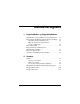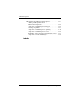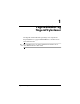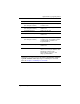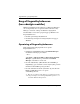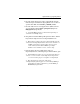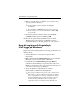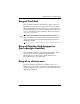Pointing devices and keyboard
Table Of Contents
- Pegeredskaber og tastatur
- Indholdsfortegnelse
- Pegeredskaber og fingeraftrykslæser
- Tastatur
- Indeks
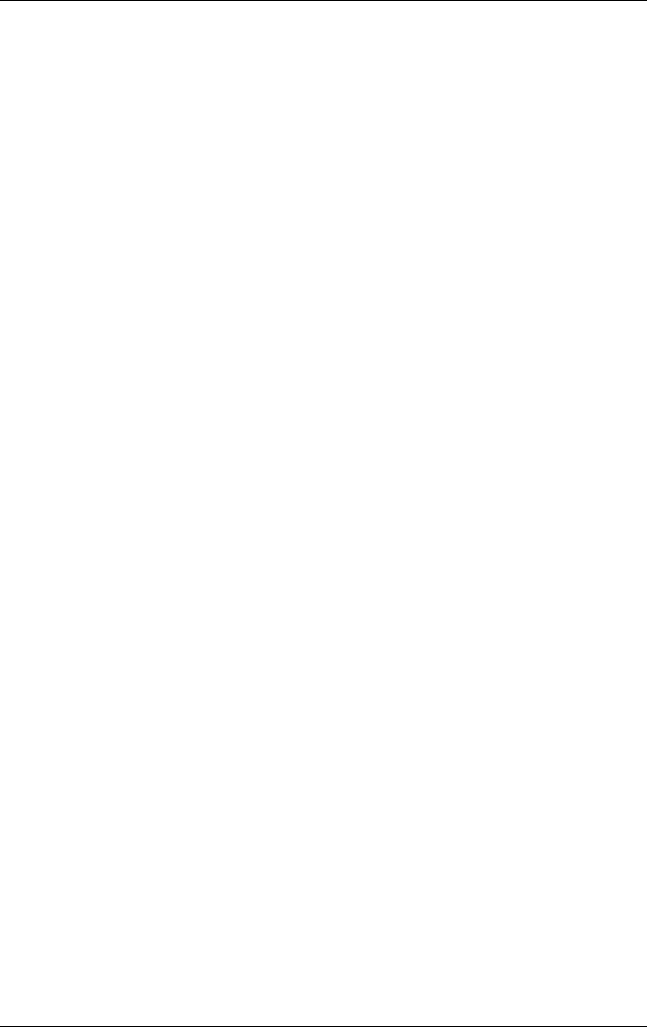
1–6 Pegeredskaber og tastatur
Pegeredskaber og fingeraftrykslæser
8. Klik på en anden finger på skærmen for at registrere den,
og gentag derefter trin 6 og 7.
Ä
Du skal registrere mindst to fingre for at færdiggøre
opsætningen.
✎
Hvis du klikker på Finish (Afslut), før du har registreret
mindst to fingre, vises der en fejlmeddelelse. Klik på OK
for at fortsætte.
9. Når du har registreret mindst to fingre, skal du klikke
på Finish (Afslut) og derefter klikke på OK.
10. Hvis du vil opsætte fingeraftrykslæseren til en anden
Windows-bruger, skal du logge på Windows som den
pågældende bruger og derefter gentage trin 1 til og med 9.
Brug dit registrerede fingeraftryk
til at logge på Windows
Følg nedenstående fremgangsmåde for at logge på Windows vha.
dit fingeraftryk:
1. Genstart Windows, så snart du har registreret dine
fingeraftryk.
2. Klik på Log on to Credential Manager (Log på Credential
Manager) i øverste venstre hjørne af skærmen.
3. I dialogboksen Credential Manager Logon Wizard
(Guiden Credential Manager Logon) skal du i stedet for at
klikke på et brugernavn føre én af de registrerede fingre ned
over sensoren for at logge på Windows.
4. Angiv din Windows-adgangskode for at knytte
fingeraftrykket sammen med adgangskoden.
✎
Når du logger på Windows for første gang ved hjælp af dit
fingeraftryk, og du har en Windows-adgangskode, skal du
angive adgangskoden for at knytte adgangskoden sammen
med fingeraftrykket. Når adgangskoden er blevet knyttet
sammen med fingeraftrykket, behøver du ikke angive
adgangskoden igen, når du bruger fingeraftrykslæseren.